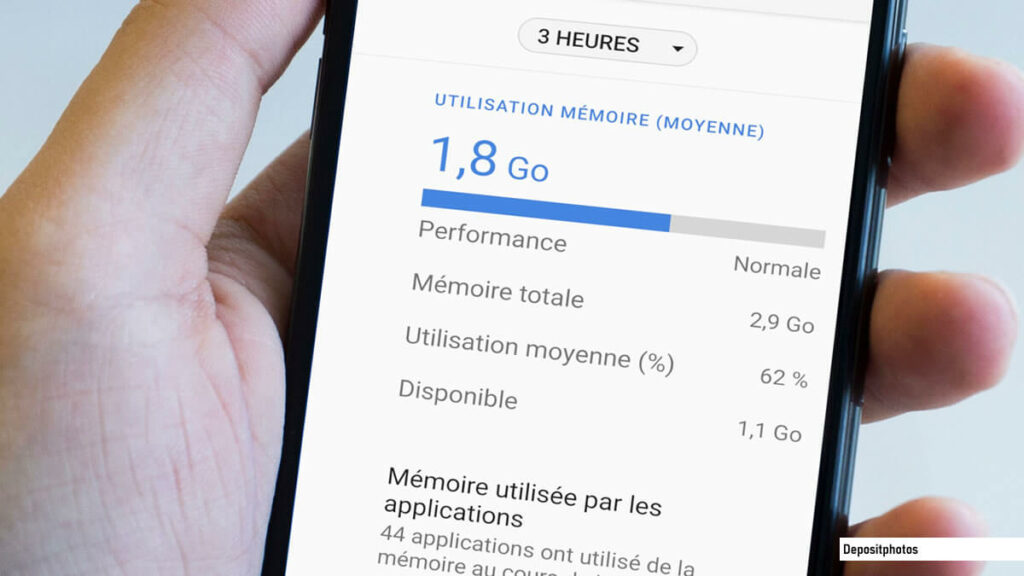Votre smartphone connaît parfois quelques ralentissements et vous pensez que cela pourrait être dû à une utilisation excessive de la mémoire vive par certaines applications mal optimisées. Problème, Android ne dispose pas d’un indicateur clair permettant de visualiser en un clin d’œil la quantité de RAM utilisée. Dans ce guide, nous allons vous apprendre à vérifier la RAM consommée mais également vous fournir quelques techniques pour libérer de la mémoire sur son téléphone Android.
Vérifier la RAM disponible dans les paramètres Android sans installer d’application
Vous le savez, Android est reconnu pour sa grande flexibilité et ses nombreuses options de personnalisation. Malheureusement certaines informations pourtant utiles, restent cachées. C’est notamment le cas de la mémoire vive disponible.
Il existe tout de même plusieurs méthodes pour accéder à ses données, directement depuis les paramètres de votre appareil et sans passer par une application tierce. Il suffit pour cela d’activer les options pour les développeurs.
- Ouvrez l’application Paramètres sur votre téléphone
- Cliquez sur la rubrique À propos du téléphone
- Faites descendre la fenêtre jusqu’à voir apparaître la section Numéro de build
- Cliquez ensuite sept fois de suite sur Numéro de build jusqu’à ce qu’un message vous indique que le mode développeur a été activé
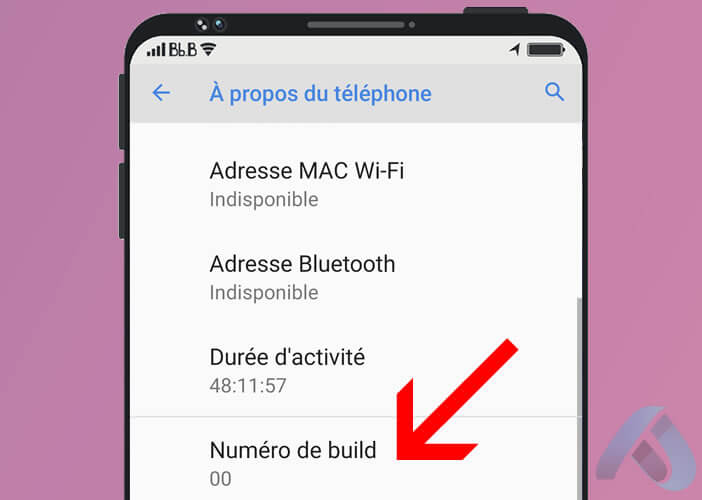
- Retournez ensuite sur la page d’accueil des paramètres d’Android
- Cliquez sur la rubrique Système puis sur Paramètres avancés
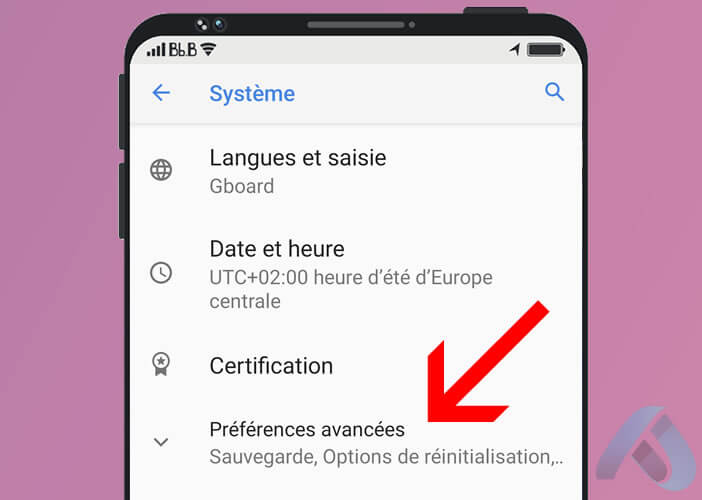
- Vous devriez voir apparaître une nouvelle section intitulée Options pour les développeurs
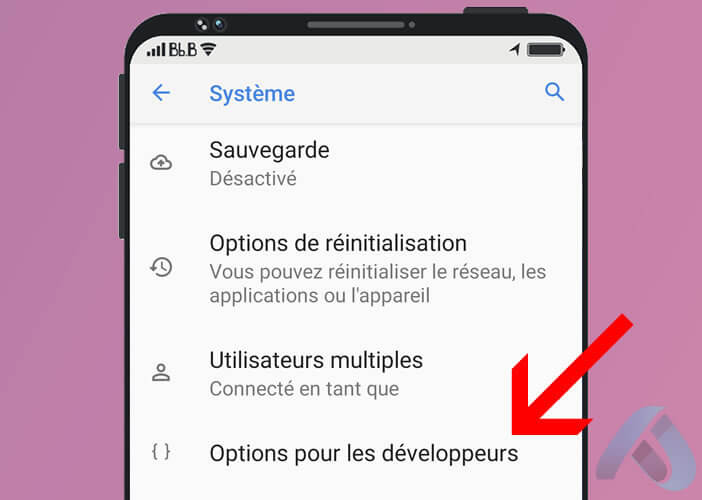
- Cliquez sur celle-ci
- Sélectionnez ensuite la rubrique Mémoire
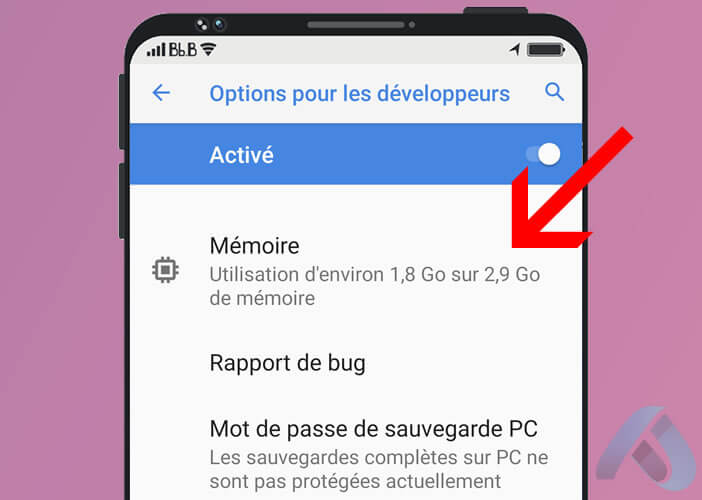
La nouvelle page vous donnera un aperçu détaillé de la façon dont la mémoire vive est utilisée sur votre appareil. Vous y trouverez la quantité totale de RAM, la mémoire utilisée en moyenne sur les dernières heures, ainsi que la part de mémoire encore disponible.
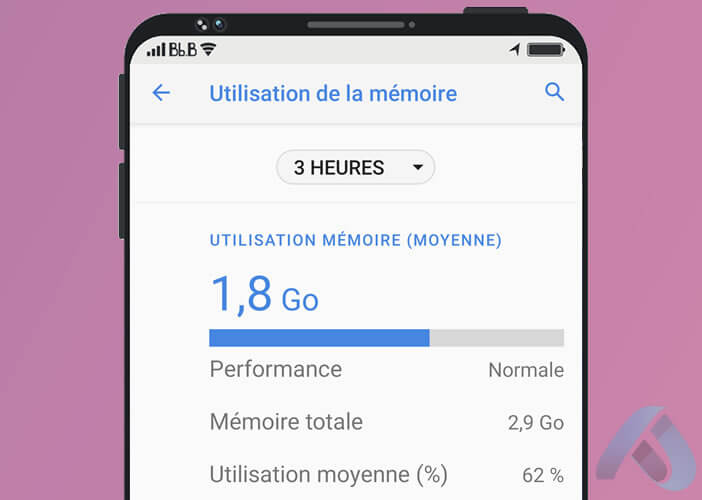 Ces données vous aideront à mieux comprendre comment les ressources de votre smartphone sont allouées, à repérer d’éventuelles surutilisations de la mémoire. Je vous conseille de consulter régulièrement ces informations, surtout si vous remarquez une baisse de performances ou des lenteurs inhabituelles.
Ces données vous aideront à mieux comprendre comment les ressources de votre smartphone sont allouées, à repérer d’éventuelles surutilisations de la mémoire. Je vous conseille de consulter régulièrement ces informations, surtout si vous remarquez une baisse de performances ou des lenteurs inhabituelles.
Vérifier l’utilisation de la RAM sur un Samsung Galaxy
Pour se démarquer de la concurrence, chaque fabricant de téléphones Android développe sa propre interface. Par exemple, Samsung intègre dans sa surcouche One UI un outil appelé Batterie et maintenance de l’appareil, qui permet aux utilisateurs de consulter facilement l’état de la mémoire vive.
- Ouvrez les paramètres de votre Samsung Galaxy
- Cliquez sur la rubrique Batterie et maintenance de l’appareil
- Sélectionnez la rubrique Mémoire
L’utilitaire vous indiquera combien de RAM est utilisée. Mais ce n’est pas tout. Il dispose également d’une fonction (Nettoyer maintenant) permettant de fermer les applications en arrière-plan ou de supprimer les processus non essentiels.
Vérifier la RAM avec une application dédiée
Vous recherchez un outil vous permettant d’avoir en permanence un œil sur l’utilisation de la mémoire vive de votre smartphone Android ? Vous serez certainement heureux d’apprendre qu’il existe plusieurs applications gratuites proposant ce type de service.
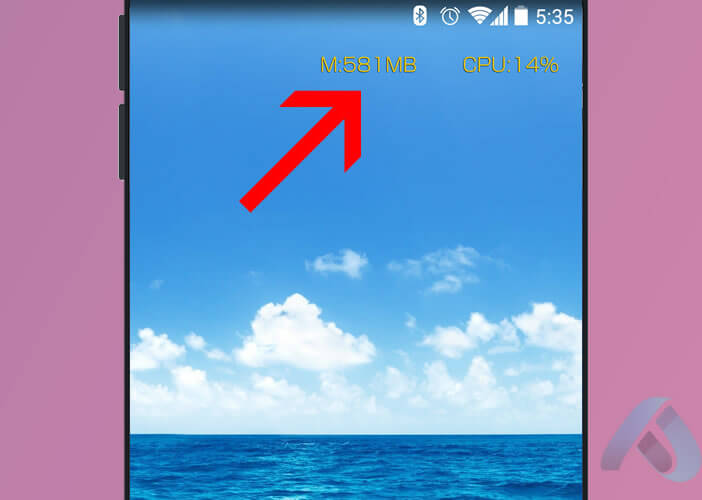 C’est le cas par exemple de Resource Monitor Mini. Cette application particulièrement légère affiche en temps réel l’utilisation de la RAM directement sur votre écran. Elle propose également des informations complémentaires comme la fréquence du processeur et son taux d’utilisation.
C’est le cas par exemple de Resource Monitor Mini. Cette application particulièrement légère affiche en temps réel l’utilisation de la RAM directement sur votre écran. Elle propose également des informations complémentaires comme la fréquence du processeur et son taux d’utilisation.
- Ouvrez le Play Store de Google
- Téléchargez et installez l’application Resource Monitor Mini sur votre appareil Android
- Ouvrez l’application nouvellement installée
- Sélectionnez ensuite le type d’informations que vous souhaitez voir apparaître : mémoire RAM disponible, fréquence du processeur, taux d’utilisation du CPU ainsi que sa température
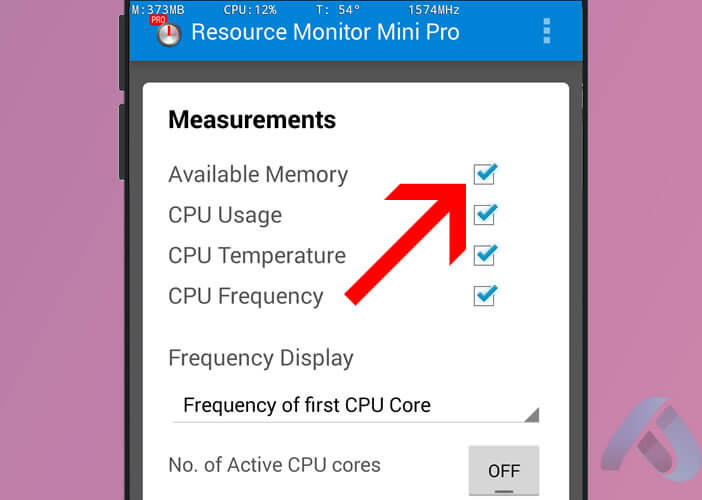
Pensez également à personnaliser la taille, la position et la transparence de l’affichage en superposition, afin qu’il n’empiète pas trop sur votre affichage. Vous pourrez ainsi continuer à utiliser votre appareil normalement tout en gardant un œil discret sur l’état de la RAM.
C’est d’ailleurs le point fort de l’application Resource Monitor Mini. Vous bénéficiez ainsi d’un suivi en temps réel des performances de votre smartphone, sans avoir à naviguer dans les menus système. On regrettera juste l’absence d’un tableau de bord plus complet permettant de consulter l’historique d’utilisation.
Faut-il libérer la RAM manuellement ?
On entend souvent dire qu’Android gère parfaitement la mémoire vive et qu’il n’est pas nécessaire d’intervenir manuellement. La réalité est toutefois un peu différente. Bien que le système d’exploitation dispose de mécanismes permettant d’optimiser l’usage de la RAM en arrière-plan, il arrive parfois que certaines applications consomment des ressources de façon excessive.
Il va de soi qu’un tel comportement affecte les performances globales de l’appareil. Si Android n’arrive pas à suspendre lui-même certaines applications, vous n’aurez pas d’autres choix que de le faire à sa place.
Pour cela, il vous suffira d’ouvrir la fenêtre de gestion des applications récentes en faisant glisser votre doigt du bas vers le haut de l’écran. Une fois la nouvelle fenêtre affichée, vous pourrez faire défiler les applications ouvertes et les balayer vers la gauche ou la droite pour les fermer manuellement.
Attention, cette opération ne garantit pas toujours une amélioration significative des performances. Android relancera certaines applications si elles sont essentielles au bon fonctionnement du système ou si elles disposent d’autorisations spéciales.
De plus, fermer régulièrement les applications peut, à terme, consommer davantage de batterie, car leur réouverture demande plus de ressources que leur maintien en veille. Voilà pourquoi, il convient de libérer la RAM manuellement uniquement lorsque certaines applications se comportent de manière anormale, et non de manière systématique.
Qu’est-ce que la RAM et pourquoi est-elle essentielle sur Android ?
Si l’on devait comparer la RAM à une fonction humaine, on pourrait dire qu’elle joue le rôle de la mémoire de travail du cerveau. Elle permet à votre smartphone de garder temporairement en mémoire les tâches en cours, comme un humain qui se souvient de ce qu’il est en train de faire.
Concrètement cela signifie que la quantité de RAM détermine directement les performances multitâches de l’appareil. Pour faire simple, plus ce dernier dispose d’une grande capacité de mémoire vive et plus l’appareil pourra gérer d’applications et de processus simultanément, sans perdre en réactivité.
Avec l’essor des nouvelles technologies et notamment l’arrivée de l’IA, les besoins en ressources mémoire n’ont jamais été aussi importants. Voilà pourquoi, les smartphones de dernière génération embarquent désormais des quantités de RAM toujours plus élevées.
On peut notamment citer le cas du dernier Galaxy Samsung S25 qui dispose de 12 Go de RAM. Une telle capacité mémoire égale, voire dépasse, celle que l’on retrouve sur bon nombre d’ordinateurs portables grand public.
C’est dire si la mémoire RAM est devenue un élément central dans la conception des smartphones modernes. Cela montre également que les smartphones sont devenus de véritables ordinateurs de poche, capables de réaliser une multitude de tâches, comme le traitement vidéo, les jeux 3D complexes ou la réalité augmentée.